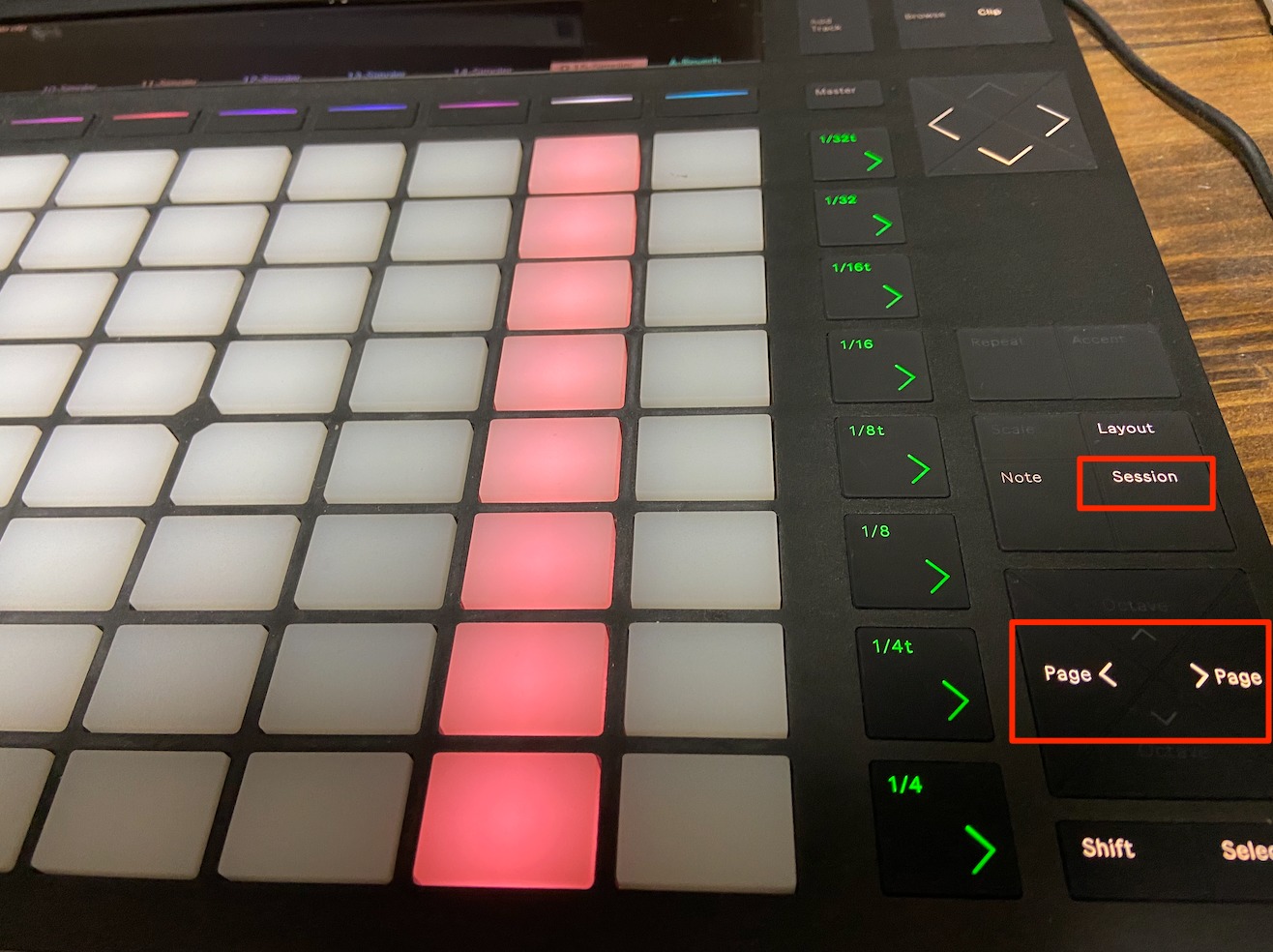
[Ableton Push2] 基礎編:トラックを変更するには
Push2でプレイ中に、別トラックに瞬時に移動したい時があります。
たとえばトラック1でシンセリードを弾いていて、曲の途中でトラック10のシンセパッドを弾きたい場合。
毎回、事前にトラックを隣に並べ替えておけるわけでもないので。インプロビゼーションはひらめきが大事。
ページ変更が可能なモード
Pushには、大きく分けて以下の2つのモードがあります。
- Noteモード
- Sessionモード
Sessionモードであれば、表示トラックのページをPageボタンで移動できます。
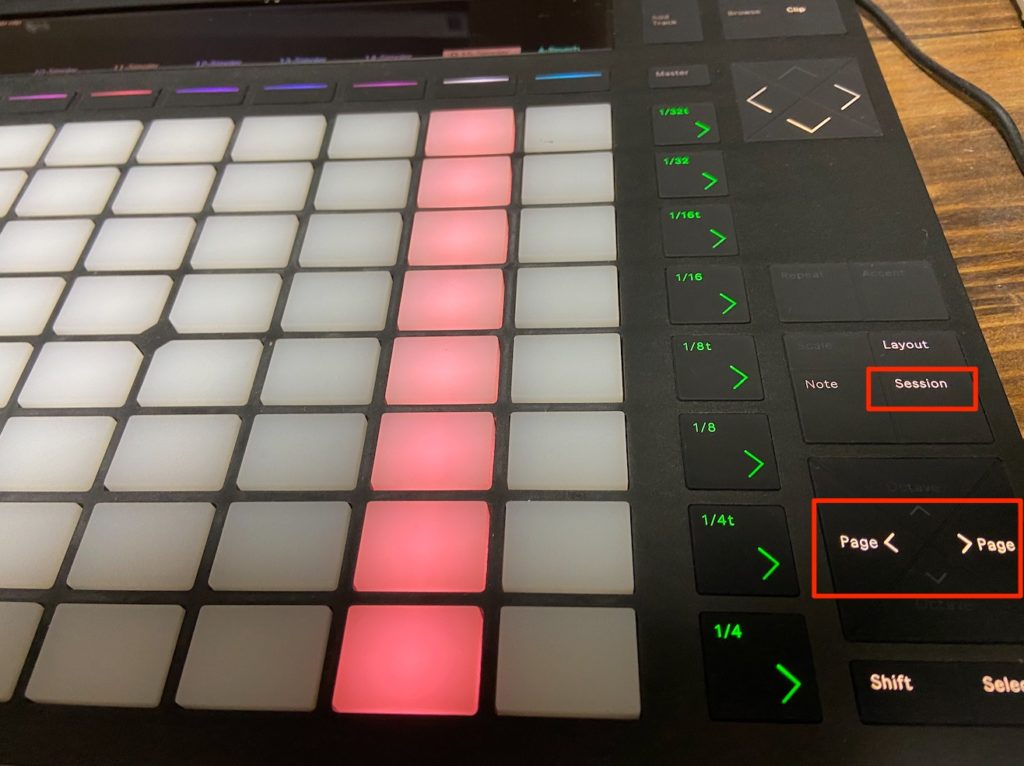
操作方法
- Sessionボタンを押す
- トラックを選択し、演奏する
- Pageボタンを押す(8トラック分まるごと隣のページに移動する)
- 演奏したいトラックのボタンを押す
- 演奏する
例えば、最初にこうなっていたものが、
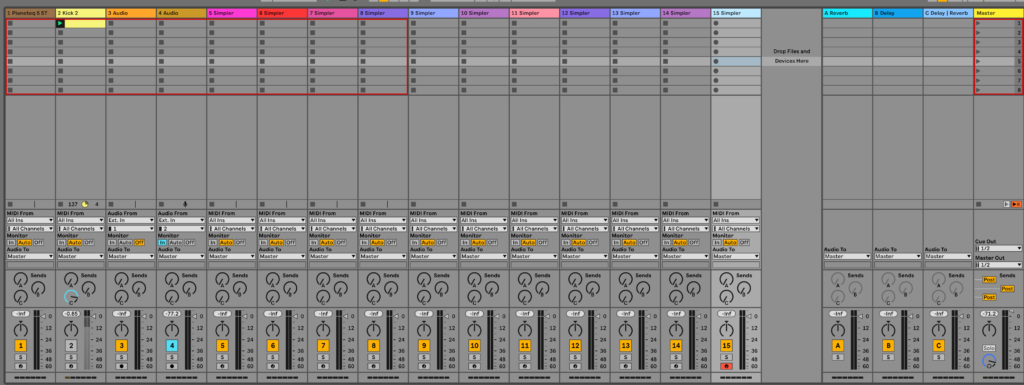
Pageボタンでひとつ右ページに移動すると、
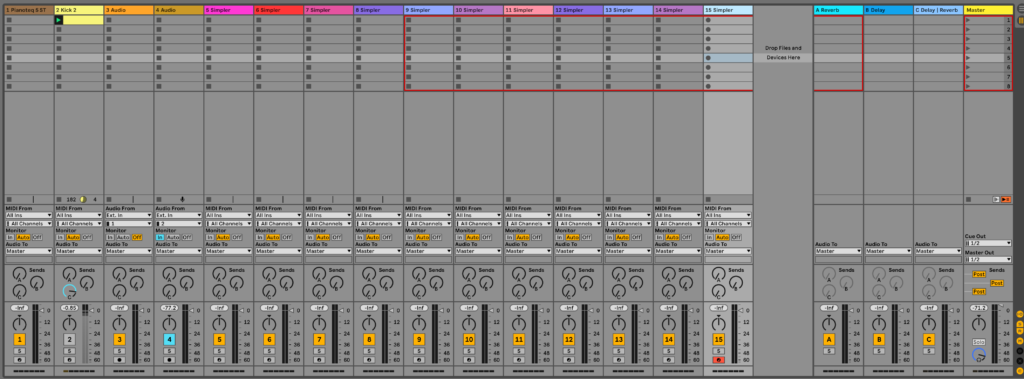
こんな感じで赤い枠が8トラック分右に移動して、Pushが見ているトラック範囲が変更されたことがわかります。
トラックの選択
フォーカス範囲が移動したら、次はトラックを選択するわけですが、こちらも方法は2種類。
- ディスプレイ下のトラック選択ボタン
- クリップ選択ボタン
トラック選択ボタンはゴム製ボタンのため、すこしギュッと押し込まないと反応してくれません。
トラック選択をすばやく行うには、クリップのパッドを触るのがおすすめ。



